はじめに
今回はEPOMAKER P75ワイヤレスアルミメカニカルキーボード(Silver, Zebra Switch)のレビューです。少し前にEPOMAKERのGalaxy70もレビューしています。P75の方が筐体がコンパクトでキー配列も馴染みやすいと思います。
なお、2.4Ghzドングルを使った無線接続は使用していません。
まず結論
マイナス要素の少ない、オススメできるキーボードです。
そのまま使っても良し。
キースイッチを変更しても良し。
キー配列変更しても良し。
サイズ・重量
サイズ:324 x 136 x 45mm
重量:1.65kg
化粧箱のサイズ:370x185x60
配送に使われたアマゾンダンボールのサイズ:460x320x75mm 平べったく大きい箱でした。
付属品
説明書、キープラー、ケーブル、予備のキースイッチ、キーキャップ(青色のキーを全部白に交換できる。)
Mac用のキーキャップは無し
接続方法
- Bluetooth接続3台、USBドングルを使った2.4Ghz接続1台、有線接続。
- 接続方法の切換えは物理スイッチで行います。
- 接続先の切換えはショートカットで行います。
説明書にはFn+Q、W、EでそれぞれのBluetooth接続先に。Fn+Rで2.4Ghz接続に切り替えると記載があります。しかしスイッチが有線接続の位置にある時に、これらのショートカットキーを使っても有線接続のままです。ショートカットによる切り替えは、Bluetooth接続時に接続先を切り替えるときに使います。

筐体
- 筐体の銀色は塗装ではない。剥がれる心配なし。すでにぶつけてしまって確認済み。
- アルミの塊にキーが植え込まれたような重量感と安定感。
- スタンド無し。傾斜角度変更不可。
キースイッチ
| Switch Name | Zebra Switch |
|---|---|
| Switch type | linear |
| Upper case material | PC |
| Bottom case material | Nylon |
| Stem material | POM |
| Spring length | 21mm |
| Pre-travel | 1.8±0.3mm |
| Total travel | 3.8mm |
| Actuation force | 40±5gf |
| Bottom-out force | 45±5gf |
| Lifespan | about 50,000,000 keystrokes |
打鍵音・打鍵感
- 動画受けするクリーンな打鍵音
- カツカツと音が高い
- 音量は大きめ
- Galaxy70のコトコトした音の後で聞くと、随分と固く高い音に感じる。
- 反響音は無い。ノブの押し込みも硬めのゴツッという音で反響音ではない。
- キーの押し込みは大変スムーズ。
- ガスケットマウント構造でたわんでくれるとはいえ、底打ち感は無いとは言えない。
- 打鍵音の大きさが気になっていると、音を小さくしようと優しくタイピングするようになる。その結果、底打ち感が無くなる。
キー配列
- 75%キーボードとしてはよく見かける配列
- Homeの裏(Fnレイヤー)にEnd、PgUpの裏にPrint、PgDnの裏はPauseがデフォルトで割り当てられていて一通り揃っている。
- カーソルキーとエンター・右Shiftの間に隙間があり誤爆しにくい。
EPOMAKER P75 Driver(キー配列等変更Webアプリ)
ブラウザ上で動作するアプリを使って各種設定を変更出来ます。PCにインストールする必要は有りません。有線接続が必要です。
epomaker.comの製品ページから「EPOMAKER P75 Driver」と書かれたところをクリックすると上記URLへ飛びます。日本の製品ページからはリンクはされていないようです。
Key Setting
- ノブにはデフォルトでボリュームアップ、ダウン、ミュートが割り当てられています。設定アプリではボリューム関係とRGB制御の機能を割り振ることが出来ます。一般的なキーをノブに割り当てることは出来ません。
- Fnに他のキーを割り当てることが出来る
- Fnを他のキーに割り当てることが出来ない(割り当てキーの選択肢にFnが無い)
- デフォルトでRGB制御やBluetooth接続先切り替えに割り当てられているFnレイヤーのキーにも、自由にキーを割り当てることが出来る。
- Galaxy70と違ってこの点が大変便利
キー配列変更画面の画像
割り当て可能なキーの一覧が分かるスクリーンショットを掲載しておきます。
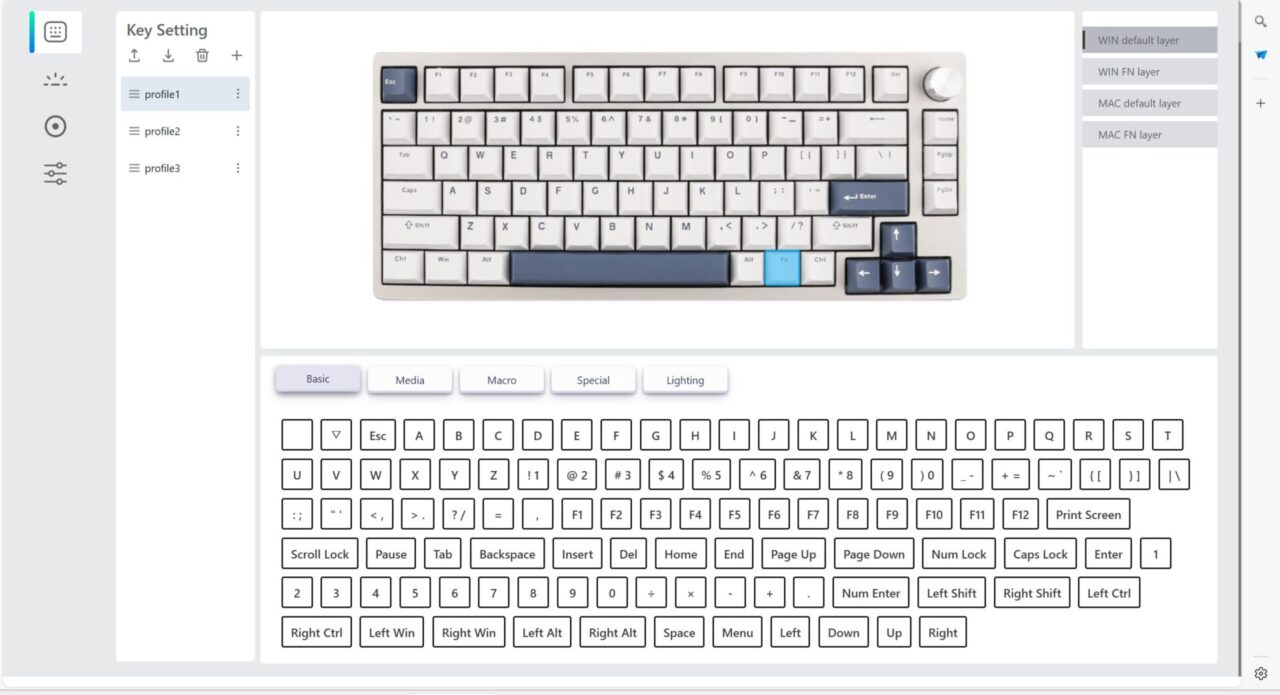




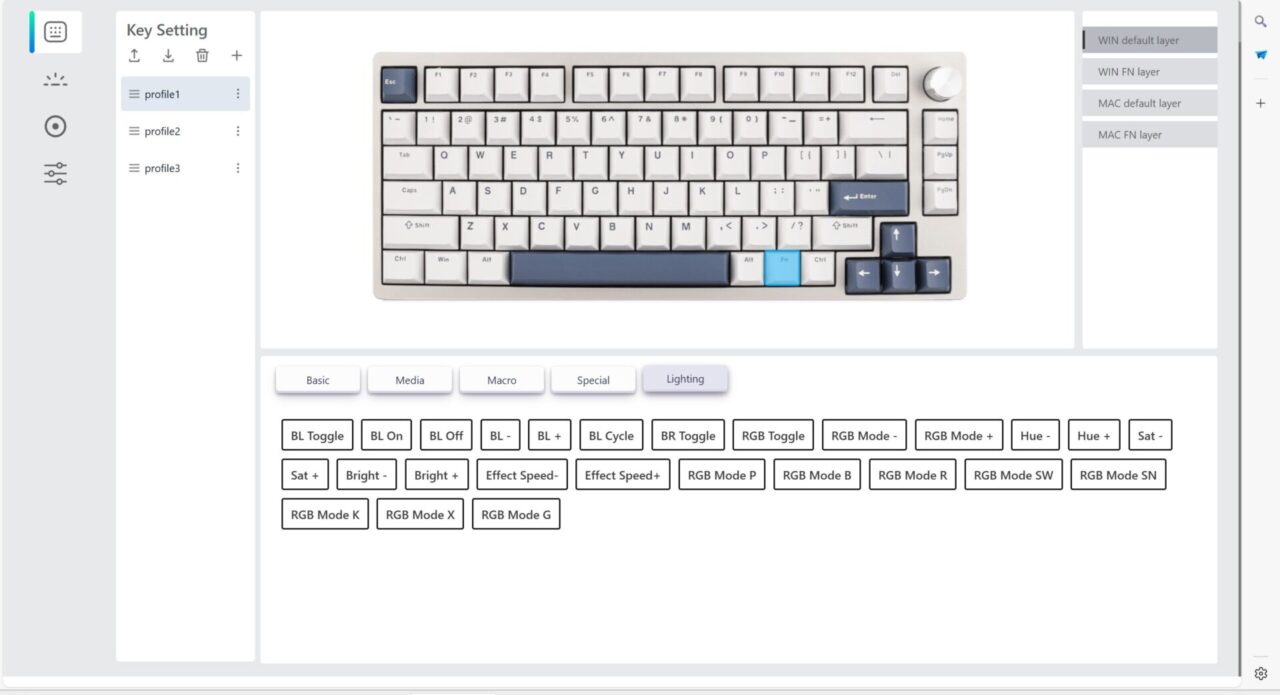
Key Lighting
LED点灯パターンの選択が可能
Macro List
マクロ設定。全く使い方が分かりません。
Global Settings
初期化とスリープタイム(省電力)の設定
スリープタイムについては次項目参照
スリープタイム(省電力設定)
EPOMAKER Galaxy70の時に、LEDが消えてもBluetooth接続は切れていなかったので、今回も調べてみました。
| アプリの表記 | LED消灯までの時間 | Bluetooth切断までの時間 |
|---|---|---|
| 1min | 1分 | 30分 |
| 3min | 3分 | 33分 |
| 5min | 5分 | 35分 |
| 10min | 10分 | 40分 |
| 20min | 20分 | 50、55、60、90分 |
| 30min | 30分 | 60分 |
| DO not sleep | – | – |
20分設定の時だけBluetooth切断までの時間が毎回異なりました。
スリープ解除時の入力取りこぼし
最初の1打はスリープ解除してPCとの再接続を試みるための1打になります。最初の1打と再接続完了までの数文字は入力されません。
LED消灯の時点でスリープしたと勘違いしていると、スリープ解除の1打目から全て入力されるすごい性能だと思ってしまうかもしれません。
良い点
- デフォルトでRGB制御やBluetooth接続先切り替えに割り当てられているFnレイヤーのキー(カーソル、バックスラッシュ等)にも、キーを割り当てることが出来る。
- 反響音の無い澄んだ打鍵音
- 安っぽく感じる部分がない、大変しっかりした物体としての作りの良さ
- ホットスワップ対応(キースイッチ変更可能)
- Bluetoothで3台接続、ドングルを使った2.4ghzワイヤレス、USB-C有線接続と接続方式が豊富
- 日本のアマゾンで購入可能
イマイチな点
- 打鍵の音量が大きいので、連続使用時間が長いと耳から疲れてくる。
- スリープタイムの設定が雑
- LEDバックライトを点灯させているとバッテリーの減りが早い
どんな人にお勧め?
- キー配列に無理が少ない範囲内で、出来るだけ小型のキーボードが欲しい人
- 金属筐体のどっしりした打ち心地のキーボードが欲しい人
- 打鍵音をハッキリ聞きたい人
- キー配列変更の自由度が高い(VIA対応ではないが)キーボードが欲しい人
- 好みのキースイッチに交換して使うための、質の高い筐体が欲しい人
まとめ
マイナス要素が少なく完成度の高いキーボードでした。
先日レビューしたEPOMAKER Galaxy70は、ソフトウェア面にマイナス要素がそこそこありました。それを打鍵音の好みが上回れば買い。打鍵音に恋すれば買い。そんなキーボードでした。
今回のP75は逆です。打鍵音以外は誰が触っても質が高いと感じるでしょう。打鍵音は音量大きめなので好みが別れます。
造りがしっかりしてて反響音の無いクリーンな打鍵音が出る筐体なので、キースイッチを交換するベースにすることに向いている筐体です。キースイッチ交換の沼に入って長く楽しめそうなキーボードです。
少し前にEPOMAKERのGalaxy70もレビューしています。そちらもぜひご覧ください。
おまけ 初めてUS配列キーボードを買った人へ
【@打てない】初めて英語配列キーボードを使う人へ まずはOSの設定が必要です【アンダーバー打てない】
【アプリ紹介】初めてUS配列キーボードを使う人へ OSの設定を変更せずにUS配列キーボードを使う方法 【USkey2JP】
リンク
- epomaker.jpの製品ページ
https://epomaker.jp/products/epomaker-p75 - epomaker.comの製品ページ
https://epomaker.com/products/epomaker-p75 - Epomaker Zebra Switch Set
Epomaker Zebra Switch Set – epomaker

